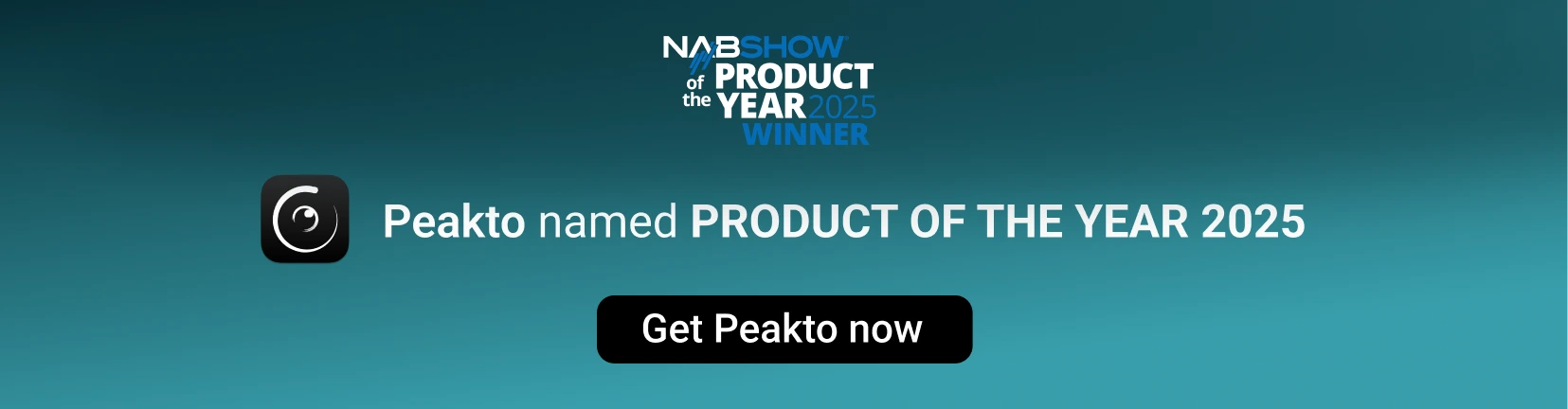À l’ère du numérique, la gestion et l’organisation de nos grandes collections de photos sont devenues de plus en plus importantes. Apple Photos offre une plateforme robuste pour organiser, préserver et revivre nos souvenirs les plus chers. Dans cet article, nous allons explorer les principes clés d’une organisation efficace des photos dans Apple Photos, en abordant à la fois des stratégies générales et des conseils spécifiques pour les photographes professionnels. De l’utilisation d’iCloud et de Time Machine pour des sauvegardes sécurisées à la création de dossiers, d’albums et d’albums intelligents pour une organisation optimisée, nous vous fournirons les connaissances et les outils nécessaires pour maîtriser l’organisation de vos photos.
En outre, alors que nous nous penchons sur les fonctionnalités avancées d’Apple Photos susceptibles d’améliorer considérablement le flux de travail des photographes professionnels, il est important d’envisager d’explorer ce type d’outils complémentaires, car ils offrent des fonctionnalités spécialisées conçues pour répondre aux besoins uniques des photographes. En intégrant ces outils, vous pouvez débloquer des options créatives supplémentaires, étendre vos capacités d’édition et optimiser votre flux de travail global. Ils constituent des ressources précieuses pour améliorer vos compétences en photographie et obtenir des résultats exceptionnels.
Embarquons donc dans ce voyage vers la maîtrise de l’organisation des photos et exploitons tout le potentiel d’Apple Photos.
Sommaire
Comment organiser les photos dans Apple Photos
Sauvegarde principale et organisation de vos images dans Apple Photos
Sauvegardez vos photos avec iCloud et Time Machine
Pour garantir la sécurité de vos précieux souvenirs, il est fortement recommandé d’utiliser iCloud pour stocker votre photothèque. En activant la photothèque iCloud, vos photos seront stockées en toute sécurité dans le cloud, accessibles sur tous vos appareils Apple et protégées contre la perte ou la détérioration des appareils. Ainsi, vos photos sont toujours sauvegardées et disponibles en pleine résolution, où et quand vous en avez besoin.
L’enregistrement des images en pleine résolution est essentiel pour les photographes afin de préserver la qualité et l’intégrité de leur travail. Il préserve chaque détail, chaque couleur et chaque nuance, ce qui permet d’obtenir des images de qualité professionnelle exceptionnelle. Les images en pleine résolution offrent une plus grande souplesse pour l’édition, l’impression et la présentation, ce qui permet aux photographes de présenter leur vision avec clarté et précision. Il s’agit d’une pratique essentielle qui permet aux photographes d’obtenir des résultats exceptionnels.
Bien qu’iCloud offre un stockage en ligne pratique et une synchronisation transparente entre les appareils Apple, il est compréhensible que certains trouvent les formules d’abonnement coûteuses ou conservent leurs photos sur un serveur privé afin de protéger la confidentialité de leurs données. Dans ce cas, vous pouvez explorer d’autres solutions de sauvegarde pour protéger votre photothèque.
L’une des options consiste à utiliser des disques durs externes ou des dispositifs de stockage portables. Ces appareils offrent une grande capacité de stockage pour un coût unique, ce qui vous permet de transférer et de sauvegarder manuellement vos photos à partir d’Apple Photos. Il vous suffit d’exporter régulièrement les photos de votre choix ou l’ensemble de votre bibliothèque vers le périphérique de stockage externe pour conserver une sauvegarde sécurisée.
Une autre option consiste à faire appel à des fournisseurs tiers de stockage dans le cloud qui proposent des plans gratuits ou plus abordables. Des sites tels que Google, Microsoft et Dropbox proposent des solutions de stockage qui peuvent être intégrées à Apple Photos. Vous pouvez choisir une formule adaptée à vos besoins de stockage et à votre budget, puis configurer Apple Photos pour qu’il se synchronise avec le fournisseur de stockage en nuage choisi. Vous pourrez ainsi continuer à bénéficier de la commodité de la sauvegarde dans le cloud tout en bénéficiant d’une plus grande souplesse en termes de coûts.
Outre iCloud, pensez à utiliser Time Machine, une fonctionnalité de sauvegarde disponible sur macOS, pour créer des sauvegardes régulières de l’ensemble de votre photothèque. Time Machine vous permet de restaurer facilement l’ensemble de votre collection de photos, même en cas de perte de données imprévue.
Créez des dossiers et des albums pour une organisation efficace
Lorsqu’il s’agit d’organiser vos photos dans Apple Photos, l’utilisation de dossiers et d’albums est une stratégie efficace. Les dossiers agissent comme des conteneurs de haut niveau, vous permettant de créer une structure hiérarchique pour votre photothèque. Cette structure vous aide à classer et à regrouper les albums apparentés, offrant ainsi un système d’organisation rationalisé.
Par exemple, imaginons que vous ayez un dossier intitulé « Vacances ». Dans ce dossier, vous pouvez créer des albums distincts pour les différents voyages que vous avez effectués, tels que « Barcelone », « San Francisco », « Tokyo », etc. De cette façon, vous pouvez conserver toutes les photos de chaque voyage dans leurs albums respectifs au sein du dossier « Vacances ».
En créant des dossiers et des albums, vous pouvez facilement naviguer dans votre photothèque et localiser des séries de photos spécifiques sans avoir à passer au crible l’ensemble de votre collection. C’est aussi un moyen visuellement attrayant et intuitif d’organiser vos souvenirs.
Outre ce type d’organisation, vous pouvez également créer des dossiers et des albums pour trier vos photos par année. Par exemple, vous pouvez créer des dossiers nommés « 2020 », « 2021 », « 2022 », etc.
Dans chaque dossier annuel, vous pouvez organiser vos photos en albums en fonction d’événements, de thèmes ou de voyages spécifiques survenus au cours de l’année. Par exemple, dans le dossier « 2023 », vous pouvez créer des albums tels que « Réunion de famille », « Vacances d’été » ou « Remise des diplômes ».
En organisant vos photos de cette manière, vous aurez une vue d’ensemble claire de votre collection et pourrez facilement naviguer d’une année à l’autre pour retrouver des photos ou des événements spécifiques. Cela permet également de conserver un ordre chronologique et de suivre vos souvenirs au fur et à mesure qu’ils se déroulent. Vous pouvez toujours utiliser des dossiers et des albums pour mieux catégoriser vos photos au sein de chaque année. Par exemple, dans l’album « Vacances d’été » du dossier « 2023 », vous pouvez créer des sous-albums pour différentes destinations, telles que « Hawaï », « Voyage en Europe » ou « Road trip ». Cette structure hiérarchique vous permet d’explorer des événements spécifiques tout en conservant l’organisation générale par année.
En incorporant l’utilisation de dossiers, d’albums et d’une organisation annuelle, vous créez un système complet qui combine l’ordre chronologique et la catégorisation thématique. Ainsi, votre photothèque reste bien rangée, facilement accessible et offre un aperçu cohérent des moments de votre vie au fil des ans.
N’oubliez pas que la flexibilité est essentielle et que vous pouvez adapter cette structure organisationnelle à vos préférences et à vos besoins personnels. L’objectif est d’établir un système qui simplifie la gestion de vos photos et vous permet de retrouver et de revivre facilement vos souvenirs les plus chers.
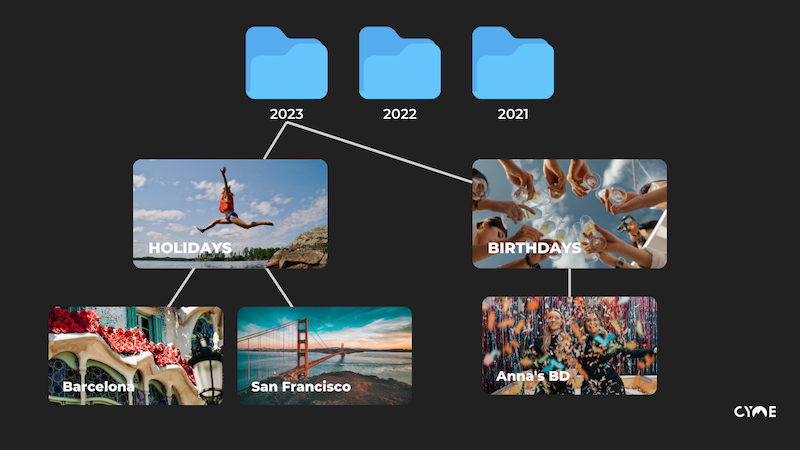
Conseils utiles : Utiliser l'intelligence artificielle et des outils externes pour une meilleure organisation
Apple Photos utilise de puissants algorithmes d’intelligence artificielle pour analyser et comprendre le contenu de vos photos, ce qui vous permet de rechercher des objets, des scènes ou même des personnes spécifiques. Cette fonctionnalité basée sur l’IA vous aide à localiser rapidement les photos en fonction de leurs éléments visuels.
Cependant, pour ceux qui recherchent une expérience de recherche encore plus avancée et complète, Peakto offre une solution alternative. Doté d’une technologie d’IA de pointe, Peakto va au-delà de la reconnaissance d’images de base et offre une capacité de métacatalogage pour l’ensemble de votre photothèque. En analysant les caractéristiques visuelles, le contexte et les métadonnées de vos photos, Peakto peut les classer selon des critères spécifiques tels que la nature, la nourriture, les personnes, l’architecture, etc. Cet outil externe améliore les capacités de recherche d’Apple Photos, vous permettant de trouver les photos que vous souhaitez avec une précision et une efficacité supérieures. Que vous soyez photographe professionnel ou passionné, Peakto offre une couche supplémentaire d’organisation pilotée par l’IA pour vous aider à mieux gérer et explorer votre grande collection de souvenirs.
Comment organiser davantage vos photos dans Apple Photos
Utiliser les mots-clés et les étiquettes
Pour améliorer l’organisation de votre photothèque, tirez parti des mots-clés et des étiquettes dans Apple Photos. Vous pouvez attribuer des mots-clés à vos photos, tels que « plage », « famille » ou « anniversaire », afin de retrouver rapidement des images spécifiques par la suite. Il vous suffit de sélectionner les photos souhaitées, de cliquer sur le bouton « Info » et d’ajouter les mots-clés appropriés dans le champ prévu à cet effet.
Pour utiliser efficacement les mots-clés et les balises dans Apple Photos, suivez les étapes suivantes afin d’améliorer l’organisation de votre photothèque :
- Ouvrez Apple Photos sur votre appareil et accédez à la photo ou à la série de photos auxquelles vous souhaitez attribuer des mots-clés et des balises.
- Sélectionnez les photos en cliquant dessus. Vous pouvez choisir plusieurs photos à la fois en maintenant la touche Commande (⌘) enfoncée pendant la sélection.
- Une fois les photos sélectionnées, cliquez sur le bouton « Info », qui ressemble à un « i » minuscule à l’intérieur d’un cercle. Ce bouton se trouve dans la barre d’outils en haut de la fenêtre de l’application Photos.
- Dans le panneau Info qui s’affiche, vous verrez plusieurs champs dans lesquels vous pourrez saisir des métadonnées pour les photos sélectionnées. Recherchez le champ intitulé « Mots-clés » et cliquez dessus.
- Saisissez des mots-clés pertinents qui décrivent le contenu ou le thème des photos sélectionnées. Par exemple, si les photos représentent des vacances à la plage, vous pouvez saisir des mots clés tels que « plage », « soleil », « sable », etc. Séparez les mots-clés par des virgules.
Après avoir attribué des mots-clés, vous pouvez également ajouter des balises à des personnes, des objets ou des lieux spécifiques dans les photos. Dans le même menu « Info », faites défiler vers le bas jusqu’à la section « Personnes et lieux » du panneau Info :
- Saisissez la balise souhaitée, par exemple le nom d’une personne, le nom d’un animal de compagnie ou un point de repère spécifique. Apple Photos essaiera de reconnaître les visages sur les photos et suggérera des tags en se basant sur ses capacités de reconnaissance faciale.
- Répétez l’opération pour chaque photo ou ensemble de photos que vous souhaitez organiser à l’aide de mots-clés et de balises.
Conseils utiles : Utiliser la reconnaissance faciale pour faciliter l'identification
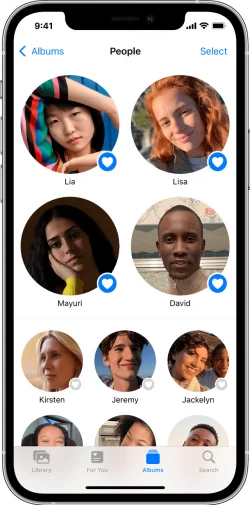
Que faire de toutes mes photos digitales grâce à Apple Photos ?
Redécouvrez vos souvenirs grâce à la recherche intelligente
Apple Photos intègre la fonctionnalité Souvenirs, qui permet de créer automatiquement des collections de vos photos et vidéos en fonction de dates, de lieux ou de personnes spécifiques. Les souvenirs peuvent être un moyen agréable de redécouvrir des moments passés et de revivre des expériences chères. L’application crée intelligemment des albums avec des thèmes, des musiques et des transitions adaptés, pour un voyage nostalgique dans votre photothèque.
De plus, Apple Photos dispose d’une puissante fonction de recherche qui vous permet de trouver des photos à l’aide de différents paramètres. Vous pouvez effectuer des recherches par date, lieu, mots-clés, personnes ou même objets dans les images. Cette fonction de recherche intelligente vous permet de localiser rapidement des photos spécifiques, même au sein de nombreuses collections.
Conseils utiles : Collaborer et partager des souvenirs avec les albums partagés
Les albums partagés d’Apple Photos constituent une plateforme collaborative et interactive pour partager vos précieux souvenirs avec vos amis et votre famille. Avec les albums partagés, vous pouvez créer un album et inviter d’autres personnes à y ajouter leurs photos, créant ainsi une collection commune de moments partagés.
Une fois que vous avez créé un album partagé, vous pouvez inviter d’autres personnes via leur identifiant Apple ou partager un lien pour rejoindre l’album. Les contributeurs peuvent alors ajouter leurs propres photos, commenter les photos existantes et participer à des conversations au sein de l’album. Cet aspect collaboratif permet de capturer et de partager des perspectives et des souvenirs multiples, créant ainsi une expérience riche et complète.
Les albums partagés d’Apple Photos sont conçus pour faciliter la collaboration et le partage de photos entre des personnes utilisant des appareils Apple et disposant d’un compte iCloud. Ils constituent une plateforme idéale pour des événements tels que les mariages, les vacances ou les réunions de famille, où plusieurs participants peuvent apporter leurs photos, créant ainsi une collection collective de moments partagés. C’est un excellent moyen de réunir tout le monde et de revivre ces moments spéciaux sous différents angles, à condition d’utiliser un iPhone ou d’avoir accès à iCloud.
En outre, les albums partagés offrent plusieurs possibilités de personnalisation, notamment celle d’autoriser les contributeurs à ajouter, afficher et modifier des photos, ou de limiter leur accès à la seule visualisation de l’album. Cette flexibilité vous permet de contrôler le niveau de collaboration et de confidentialité au sein de l’album partagé.
Conseils essentiels pour les photographes professionnels
Pour les photographes professionnels, Apple Photos offre une gamme de fonctionnalités conçues pour optimiser le flux de travail, améliorer les capacités d’édition et maximiser le potentiel de votre équipement photo. Dans cette section, nous allons explorer les astuces essentielles qui vous permettront de tirer pleinement parti d’Apple Photos en tant que photographe professionnel.
Qu’il s’agisse d’exploiter la puissance des fichiers RAW ou de simplifier le processus d’importation, ces astuces amélioreront votre expérience de gestion des photos et vous aideront à obtenir des résultats exceptionnels. Plongeons dans le vif du sujet et découvrons comment Apple Photos peut révolutionner votre flux de travail photographique professionnel.
Profitez de la puissance des fichiers RAW
Dans le monde de la photographie, les fichiers RAW sont très appréciés pour leur qualité d’image inégalée et leur souplesse en matière de post-traitement. Apple Photos reconnaît l’importance des fichiers RAW et leur offre une excellente prise en charge. Lorsque vous capturez des photos au format RAW avec votre appareil photo, vous préservez un maximum de données, y compris les détails dans les ombres et les hautes lumières, ce qui vous permet d’exercer un plus grand contrôle créatif lors de l’édition.
L’un des principaux avantages des fichiers RAW est leur large plage dynamique. Ils permettent de capturer une plus large gamme de tons et de couleurs, ce qui donne des images plus vivantes et plus réalistes. En outre, les fichiers RAW offrent une meilleure précision des couleurs, ce qui garantit que les teintes de vos photos sont reproduites avec précision.
En important des fichiers RAW dans Apple Photos, vous exploitez pleinement les capacités de votre appareil photo. L’application propose des outils et des options de retouche robustes spécialement conçus pour les fichiers RAW, qui vous permettent d’affiner chaque aspect de vos photos, de l’exposition à la balance des blancs, en passant par la réduction du bruit et l’accentuation de la netteté. Avec les fichiers RAW, vous disposez d’une plus grande souplesse et d’un meilleur contrôle sur l’aspect final de vos images, ce qui vous permet de vous assurer qu’elles reflètent bien votre vision artistique.
Simplifiez l'importation avec les cartes SD
L’importation de photos de votre appareil photo vers votre ordinateur ou votre appareil peut parfois être un processus fastidieux. Cependant, Apple Photos simplifie ce flux de travail en proposant l’importation directe à partir de cartes SD.
Si votre appareil photo utilise une carte SD pour stocker vos photos, vous pouvez facilement la connecter à votre appareil et faire en sorte qu’Apple Photos la reconnaisse automatiquement. Il n’est donc pas nécessaire d’utiliser un logiciel supplémentaire ou des procédures de transfert complexes. Une fois connecté, Apple Photos offre une expérience d’importation simple, vous permettant de sélectionner et d’importer les photos de votre choix directement depuis la carte SD dans votre bibliothèque.
Cette fonctionnalité vous permet non seulement de gagner du temps, mais aussi de rationaliser votre flux de travail, ce qui vous permet de vous concentrer sur l’essentiel : la capture et l’organisation de vos photos. Qu’il s’agisse d’une prise de vue professionnelle ou d’une sortie décontractée, la commodité de l’importation directe depuis une carte SD dans Apple Photos simplifie le processus et vous permet de commencer rapidement à organiser et à retoucher vos images.
Grâce à la possibilité d’importer des photos directement à partir de cartes SD, vous pouvez rapidement transférer vos photos dans Apple Photos, les organiser efficacement et commencer à explorer les nombreuses fonctionnalités d’édition et de gestion de l’application. Cette intégration fluide entre votre appareil photo, votre carte SD et Apple Photos améliore votre expérience globale de gestion des photos, la rendant plus efficace et plus conviviale.
Albums intelligents : Automatiser l'organisation
Les albums intelligents d’Apple Photos sont des collections dynamiques qui se mettent automatiquement à jour en fonction de critères spécifiques que vous définissez. Ils constituent un outil puissant pour automatiser l’organisation de vos photos et garantir que les images pertinentes sont toujours incluses dans les albums appropriés, sans qu’il soit nécessaire de les trier manuellement.
Avec les albums intelligents, vous pouvez créer des filtres personnalisés en fonction de divers critères, tels que des mots clés, des dates, des lieux, des types d’appareil photo ou même des personnes spécifiques identifiées par reconnaissance faciale. Lorsque vous ajoutez à votre bibliothèque de nouvelles photos correspondant aux critères définis, elles sont automatiquement ajoutées à l’album intelligent correspondant. Cette fonctionnalité vous permet de gagner du temps et d’économiser des efforts, en garantissant que vos photos sont automatiquement organisées sans intervention manuelle constante.
Par exemple, vous pouvez créer un album intelligent comprenant toutes les photos prises avec un modèle d’appareil photo spécifique ou toutes les photos étiquetées avec un mot-clé particulier. Au fur et à mesure que vous capturez de nouvelles photos répondant à ces critères, elles sont automatiquement ajoutées à l’album intelligent correspondant. Cette fonction de mise à jour dynamique vous permet de maintenir une bibliothèque bien organisée sans effort.
Comment organiser mes photos à l'aide de plusieurs outils compagnons ?
Lorsque toutes vos photos sont stockées dans Apple Photos, leur organisation est relativement simple. Cependant, les choses peuvent devenir plus complexes si vous utilisez d’autres logiciels de retouche photo dont les formats pour les versions modifiées et les catalogues diffèrent de ceux d’Apple Photos. Dans ce cas, la gestion et l’organisation de l’ensemble de votre photothèque peut devenir une tâche difficile.
C’est là que Peakto intervient. En tant que méta-catalogueur, Peakto offre une vue globale et une organisation centralisée de vos photos, quel que soit le logiciel utilisé pour les éditer ou les modifier. Il vous permet d’intégrer de manière transparente différents catalogues et offre une approche complète et unifiée de la gestion de l’ensemble de votre collection de photos. Avec Peakto, vous pouvez reprendre le contrôle et organiser efficacement vos photos, en apportant simplicité et clarté à votre flux de travail photographique.
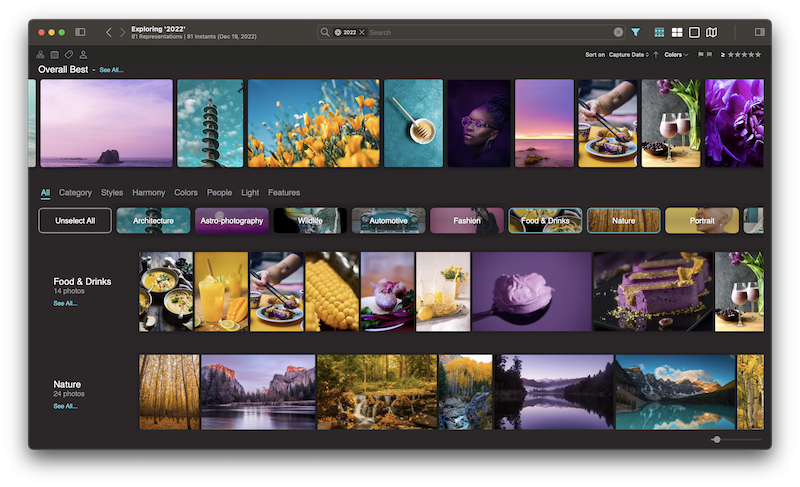
Conclusion
L’organisation de votre photothèque n’est pas seulement une question de rangement, mais aussi de préservation et de redécouverte de vos souvenirs les plus chers, sans effort. Avec Apple Photos, vous pouvez établir une structure solide pour votre collection de photos à l’aide de dossiers, d’albums et d’albums intelligents, offrant ainsi un moyen visuellement attrayant et intuitif de naviguer dans vos souvenirs. En intégrant des fonctionnalités telles qu’iCloud et Time Machine, vous pouvez garantir la sécurité et la disponibilité de vos photos sur tous vos appareils Apple.
Les photographes professionnels peuvent tirer parti de la prise en charge des fichiers RAW par Apple Photos, ce qui simplifie le processus d’importation et permet d’exploiter tout le potentiel de leur appareil photo. En outre, la fonction de recherche intelligente, la reconnaissance faciale et les albums partagés sont autant d’atouts qui facilitent la collaboration et renforcent le lien avec vos photos. Grâce à ces conseils et stratégies essentiels, vous pouvez exploiter la véritable puissance d’Apple Photos et transformer votre expérience de gestion des photos en un voyage fluide à travers les moments de votre vie.
Alors, commencez dès aujourd’hui à organiser, redécouvrir et partager vos souvenirs avec Apple Photos.